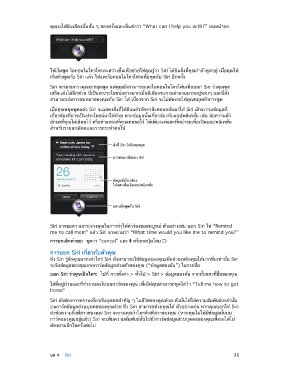Page 36 - คู่มือผู้ใช้ iPad
P. 36
คุณจะได้ยินเสียงบิ๊บสั้น ๆ สองครั้งและเห็นคำาว่า “What can I help you with?” บนหน้าจอ
ให้เริ่มพูด ไอคอนไมโครโฟนจะสว่างขึ้นเพื่อช่วยให้คุณรู้ว่า Siri ได้ยินสิ่งที่คุณกำาลังพูดอยู่ เมื่อคุณได้
เริ่มต้นพูดกับ Siri แล้ว ให้แตะไอคอนไมโครโฟนเพื่อพูดกับ Siri อีกครั้ง
Siri จะรอจนกว่าคุณจะหยุดพูด แต่คุณยังสามารถแตะไอคอนไมโครโฟนเพื่อบอก Siri ว่าคุณพูด
เสร็จแล้วได้อีกด้วย นี่เป็นจะประโยชน์อย่างมากเมื่อมีเสียงรบกวนจำานวนมากอยู่รอบๆ และนี่ยัง
สามารถเร่งการสนทนาของคุณกับ Siri ได้ เนื่องจาก Siri จะไม่ต้องรอให้คุณหยุดพักการพูด
เมื่อคุณหยุดพูดแล้ว Siri จะแสดงสิ่งที่ได้ยินแล้วจัดหาสิ่งตอบกลับมาให้ Siri มักจะรวมข้อมูลที่
เกี่ยวข้องที่อาจเป็นประโยชน์มาให้ด้วย หากข้อมูลนั้นเกี่ยวข้องกับแอปพลิเคชั่น เช่น ข้อความตัว
อักษรที่คุณได้เขียนไว้ หรือตำาแหน่งที่คุณเคยขอไว้ ให้เพียงแค่แตะที่หน้าจอเพื่อเปิดแอปพลิเคชั่น
สำาหรับรายละเอียดและการกระทำาต่อไป
สิ่งที่ Siri ได�ยินคุณพูด
สิ่งที่ Siri ได�ยินคุณพูด
การตอบกลับของ Siri
การตอบกลับของ Siri
ข�อมูลที่เกี่ยวข�อง
ข�อมูลที่เกี่ยวข�อง
ให�แตะเพื่อเป�ดแอปพลิเคชั่น
ให�แตะเพื่อเป�ดแอปพลิเคชั่น
แตะเพื่อพูดกับ Siri
แตะเพื่อพูดกับ Siri
Siri อาจขอความกระจ่างคุณในการทำาให้คำาร้องขอสมบูรณ์ ตัวอย่างเช่น บอก Siri ให้ “Remind
me to call mom” แล้ว Siri อาจถามว่า “What time would you like me to remind you?”
ก�รยกเลิกคำ�ขอ: พูดว่า “cancel” แตะ หรือกดปุ่มโฮม
ก�รบอก Siri เกี่ยวกับตัวคุณ
ยิ่ง Siri รู้จักคุณมากเท่าไหร่ Siri ยิ่งสามารถใช้ข้อมูลของคุณเพื่อช่วยเหลือคุณได้มากขึ้นเท่านั้น Siri
จะรับข้อมูลของคุณจากการ์ดข้อมูลส่วนตัวของคุณ (“ข้อมูลของฉัน”) ในรายชื่อ
บอก Siri ว่�คุณเป็นใคร: ไปที่ การตั้งค่า > ทั่วไป > Siri > ข้อมูลของฉัน จากนั้นแตะที่ชื่อของคุณ
ใส่ที่อยู่บ้านและที่ทำางานลงไปบนการ์ดของคุณ เพื่อให้คุณสามารถพูดได้ว่า “Tell me how to get
home”
Siri ยังต้องการทราบเกี่ยวกับบุคคลสำาคัญ ๆ ในชีวิตของคุณด้วย ดังนั้นให้ใส่ความสัมพันธ์เหล่านั้น
บนการ์ดข้อมูลส่วนบุคคลของคุณด้วย ซึ่ง Siri สามารถช่วยคุณได้ ตัวอย่างเช่น หากคุณบอกให้ Siri
ส่งข้อความถึงพี่สาวของคุณ Siri จะถามคุณว่าใครคือพี่สาวของคุณ (หากคุณไม่ได้มีข้อมูลนั้นบน
การ์ดของคุณอยู่แล้ว) Siri จะเพิ่มความสัมพันธ์นั้นไปยังการ์ดข้อมูลส่วนบุคคลของคุณเพื่อจะได้ไม่
ต้องถามอีกในครั้งต่อไป
บท 4 Siri 36